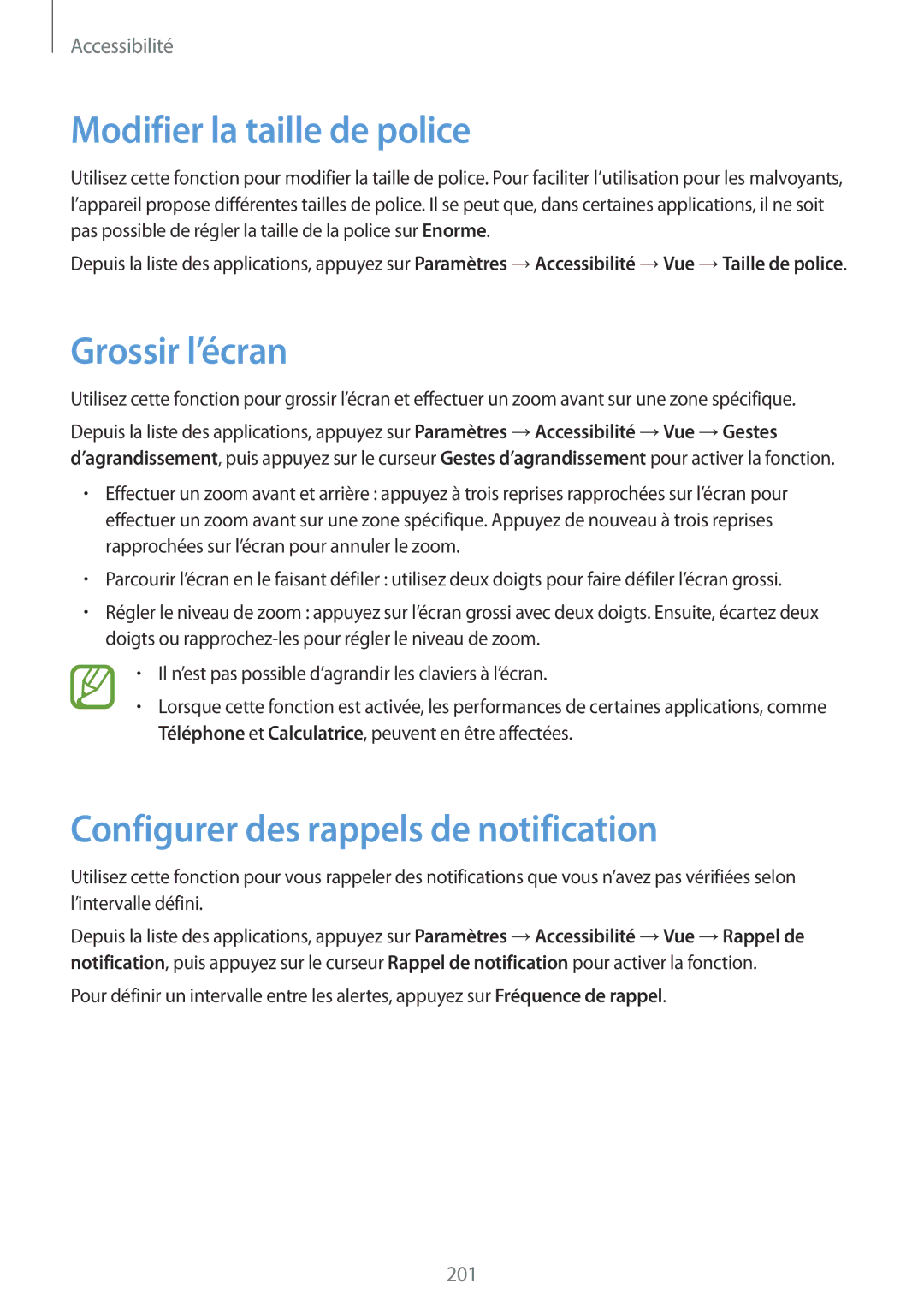Accessibilité
Modifier la taille de police
Utilisez cette fonction pour modifier la taille de police. Pour faciliter l’utilisation pour les malvoyants, l’appareil propose différentes tailles de police. Il se peut que, dans certaines applications, il ne soit pas possible de régler la taille de la police sur Enorme.
Depuis la liste des applications, appuyez sur Paramètres →Accessibilité →Vue →Taille de police.
Grossir l’écran
Utilisez cette fonction pour grossir l’écran et effectuer un zoom avant sur une zone spécifique.
Depuis la liste des applications, appuyez sur Paramètres →Accessibilité →Vue →Gestes d’agrandissement, puis appuyez sur le curseur Gestes d’agrandissement pour activer la fonction.
•Effectuer un zoom avant et arrière : appuyez à trois reprises rapprochées sur l’écran pour effectuer un zoom avant sur une zone spécifique. Appuyez de nouveau à trois reprises rapprochées sur l’écran pour annuler le zoom.
•Parcourir l’écran en le faisant défiler : utilisez deux doigts pour faire défiler l’écran grossi.
•Régler le niveau de zoom : appuyez sur l’écran grossi avec deux doigts. Ensuite, écartez deux doigts ou
•Il n’est pas possible d’agrandir les claviers à l’écran.
•Lorsque cette fonction est activée, les performances de certaines applications, comme Téléphone et Calculatrice, peuvent en être affectées.
Configurer des rappels de notification
Utilisez cette fonction pour vous rappeler des notifications que vous n’avez pas vérifiées selon l’intervalle défini.
Depuis la liste des applications, appuyez sur Paramètres →Accessibilité →Vue →Rappel de notification, puis appuyez sur le curseur Rappel de notification pour activer la fonction.
Pour définir un intervalle entre les alertes, appuyez sur Fréquence de rappel.
201